HandBrake ist ein Open-Source-Video-Transcoder, der unter der GPL-Lizenz vertrieben wird. Hier lernen wir die Schritte zum Installieren von Handbrake auf Ubuntu 22.04 Jammy JellyFish oder Ubuntu 20.04 LTS Focal Fossa.
Nach einiger Zeit haben die Entwickler von Handbrake kürzlich endlich die neuste Version 1.5.1 zur Installation für Linux, Mac und Windows angekündigt. Der Hauptzweck dieser kostenlosen Open-Source-Software besteht darin, gängige Videodateien und -formate zu konvertieren. zum Spielen auf Smartphones, Tablets, Fernsehern, Spielkonsolen, PCs oder Webbrowsern – fast alles, was moderne Videoformate unterstützt. Es bietet Tools wie FFmpeg, x264 und x265, um neue MP4- oder MKV-Videodateien zu erstellen. Um Missverständnissen vorzubeugen, die Freeware Handbrake kann nicht mit kopiergeschützten DVDs oder Blu-Rays umgehen. Sie können also mit der Software keine Kopien von gekauften Filmen erstellen. Ansonsten ist die Open-Source-Software ideal zum Konvertieren von Videos.
Eine Sache, die bei Video-Tools besonders wichtig ist, ist die Unterstützung breiter Formate. Handbrake bietet es auf jeden Fall an, es gibt kaum ein Video, das nicht mit dem Tool konvertiert werden kann. Abgesehen vom Video bietet Handbrake eine große Auswahl an Optionen für Tonformat, Bitrate und Bildgröße. Sie können auch zahlreiche Filter anwenden oder Untertitel hinzufügen. Einmal eingestellt, können Sie auch mehrere Videos hintereinander abspielen.
Schritte zur Installation von Handbrake auf Ubuntu 22.04 oder 20.04 LTS
Die angegebenen Schritte zum Einrichten des Open-Source-Videokonverters von Handbrake sind für andere Debian-basierte Linux-Systeme sowie für Linux Mint, POP OS, MX Linux und Elementary OS gleich.#1st Way für die neuesten Version1. Anforderungen
Das Einzige, was wir brauchen, ist Ubuntu oder Debian Betriebssystem mit einer Internetverbindung, um den Schritten dieses Tutorials zu folgen.
2. Führen Sie das APT-Update aus
Obwohl wir keinen Systemaktualisierungsbefehl ausführen müssen, führen Sie ihn dennoch aus, um den Repository-Cache zu aktualisieren, um sicherzustellen, dass bei der Installation von Apps keine Fehler auftreten.
sudo apt update
3. Installieren Sie Handbrake auf Ubuntu 20.04 0r 22.04
Diejenigen, die die später in diesem Artikel beschriebene Flatpak-Methode nicht verwenden möchten, können den APT-Paketmanager verwenden, um das stabile Paket von Handbrake zu erhalten. Während Sie dieses Tutorial durchführten, war die neueste Version von Handbrake jedoch über das Flatpak und nicht über APT verfügbar.
sudo apt install handbrake
Deinstallieren:
Um die App in Zukunft zu entfernen, geben Sie sudo apt remove handbrake ein
#2. Methode mit Flatpak:
4. Installieren Sie Flatpak auf Ubuntu 20.04 | 22.04
Obwohl Handbremse direkt aus dem Ubuntu-Basis-Repository mit dem APT-Paketmanager verfügbar ist, verwenden wir hier jedoch Flatpak, also installieren Sie es zuerst.sudo apt install flatpak -y
sudo apt install gnome-software-plugin-flatpakFlatpak-Repository aktivieren:
sudo flatpak remote-add --if-not-exists flathub https://flathub.org/repo/flathub.flatpakrepoSystem neu starten: Sobald Sie das Repo hinzugefügt haben, starten Sie Ihr System neu oder melden Sie sich ab, um das Flatpak ordnungsgemäß auf Ihrem Ubuntu-Linux zu integrieren.
sudo reboot
5. Befehl zum Einrichten von Handbrake mit Flatpak
Nun, jetzt ist alles eingestellt, wir haben das neue Repository, um die neuesten Pakete von Handbrake einfach auf Ubuntu 22.0 oder 20.04 zu installieren. Führen Sie den angegebenen Befehl aus:
sudo flatpak install flathub fr.handbrake.ghb
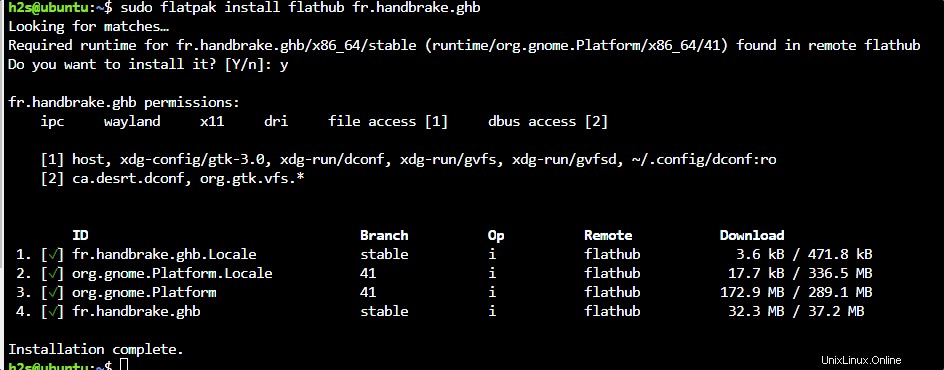
5. Starten oder führen Sie die Videokonverter-App aus
Sobald die Installation abgeschlossen ist, können wir die Handbremse entweder über das Befehlsterminal oder die grafische Benutzeroberfläche starten. Hier zeigen wir beides:
Über die Befehlszeile:
Um diese Videokonverteranwendung auszuführen, geben Sie einfach den unten angegebenen Flatpak-Befehl ein. Obwohl wir CLI verwenden, öffnet es die grafische Benutzeroberfläche der App.flatpak run fr.handbrake.ghb
GUI Application Launcher verwenden:
Klicken Sie auf das Symbol „Anwendungen anzeigen“ im Ubuntu Dock, um auf die Symbole aller installierten Anwendungen zuzugreifen. Dort finden Sie entweder das Symbol von Handbrake oder suchen danach. Wenn Sie es erhalten, klicken Sie einfach, um dasselbe auszuführen.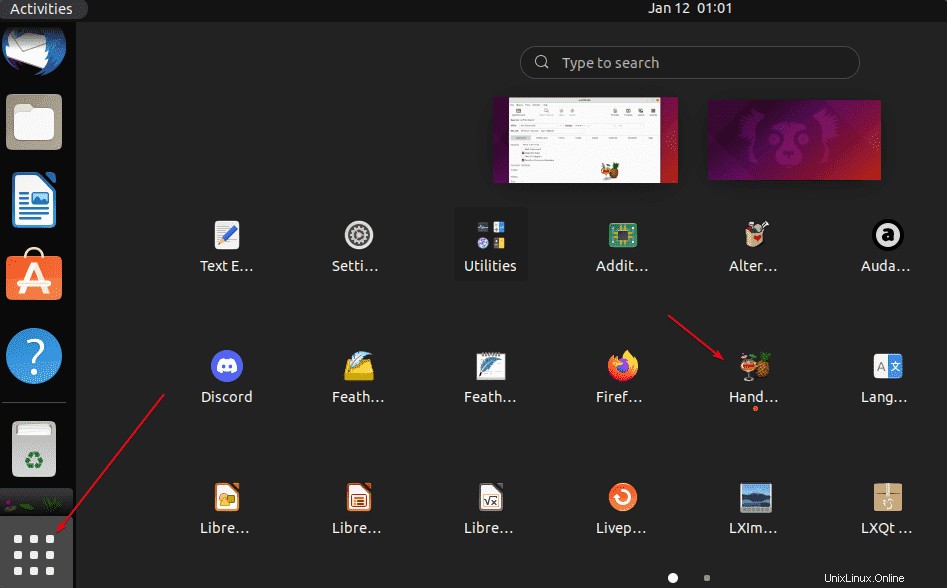 #3rd-way using source code
#3rd-way using source code 6. Kompilieren Sie Handbrake aus seinem Quellcode
Linux-Erfahrene können den Handbrake-Quellcode direkt auf ihrem System kompilieren, um diese Videokonverter-Anwendung zu installieren. Hier sind die zu befolgenden Befehle:
Installieren Sie Git und die erforderlichen Entwicklertools
sudo apt-get install -y git autoconf automake autopoint appstream build-essential cmake git libass-dev libbz2-dev libfontconfig1-dev libfreetype6-dev libfribidi-dev libharfbuzz-dev libjansson-dev liblzma-dev libmp3lame-dev libnuma-dev libogg-dev libopus-dev libsamplerate-dev libspeex-dev libtheora-dev libtool libtool-bin libturbojpeg0-dev libvorbis-dev libx264-dev libxml2-dev libvpx-dev m4 make meson nasm ninja-build patch pkg-config python3 tar zlib1g-dev
Quellcode herunterladen
git clone https://github.com/HandBrake/HandBrake.git
Verschieben Sie es an einen sicheren Ort
sudo mv HandBrake /opt/handbrake
Wechseln Sie in das Verzeichnis:
cd /opt/handbrake
Paket erstellen:
./configure --launch-jobs=$(nproc) --launch
Wechseln Sie zum Build-Verzeichnis:
cd build
Make ausführen
sudo make --directory=build install
Wenn Sie möchten, dann deinstallieren
sudo make --directory=build uninstall
Um neu zu beginnen, entfernen Sie einfach den build Verzeichnis.
rm -rf build
Um mehr über die Kompilierung des Quellcodes zu erfahren, siehe die offizielle Dokumentation.
7. So verwenden Sie Handbrake zum Konvertieren von Videos
Klicken Sie auf Opensource Schaltfläche, wählen Sie das Video aus Datei, die Sie konvertieren möchten. Danach wählen Sie das Dateiformat aus in dem die Software das Ausgabevideo speichern soll. Wenn Sie fertig sind, klicken Sie einfach auf Start Schaltfläche im Menü angegeben, um den Konvertierungsprozess zu starten.
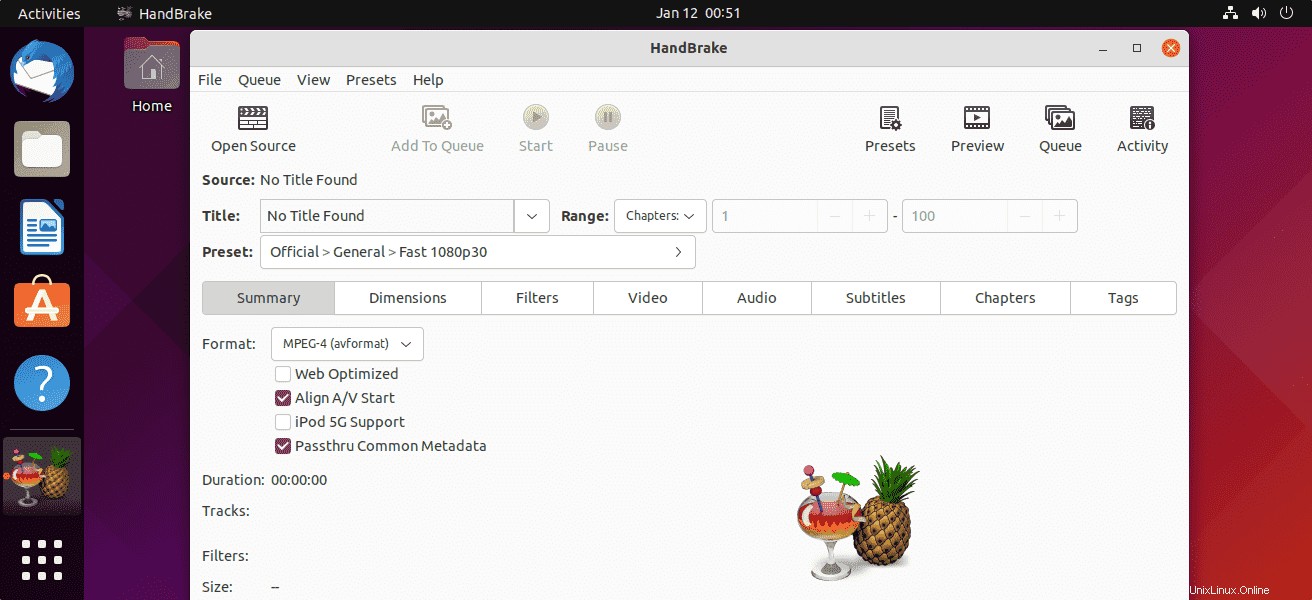
Gibt es auch eine Handbremse für 32-Bit-Systeme?
Mit der Veröffentlichung der Version 1.5.1 im Jahr 2022 ist Handbrake nur noch als 64-Bit-Version für Windows, macOS und Linux verfügbar.
Kann Handbrake den Kopierschutz von DVDs und Blu-Rays knacken?
Nein, wir können nur DVDs und Blu-Rays-Medien ohne Kopierschutz kopieren. Darüber hinaus ist es nicht legal, einige geschützte Filme und Serien zu kopieren.
Wie reduziert man die Videogröße mit einer Handbremse?
Um die Größe zu reduzieren müssen wir die Auflösung reduzieren, das geht unter „Dimensionen“. ” Registerkarte. Dort können Sie neue Seitenverhältnisse eingeben oder das Video zuschneiden. Dadurch verringert sich natürlich auch der benötigte Speicherplatz. Im „Video“ gibt es einen praktischen Qualitätsregler ” Registerkarte. In der Vorschau können Sie prüfen, ob die Qualität des Videos für Sie noch in Ordnung ist.
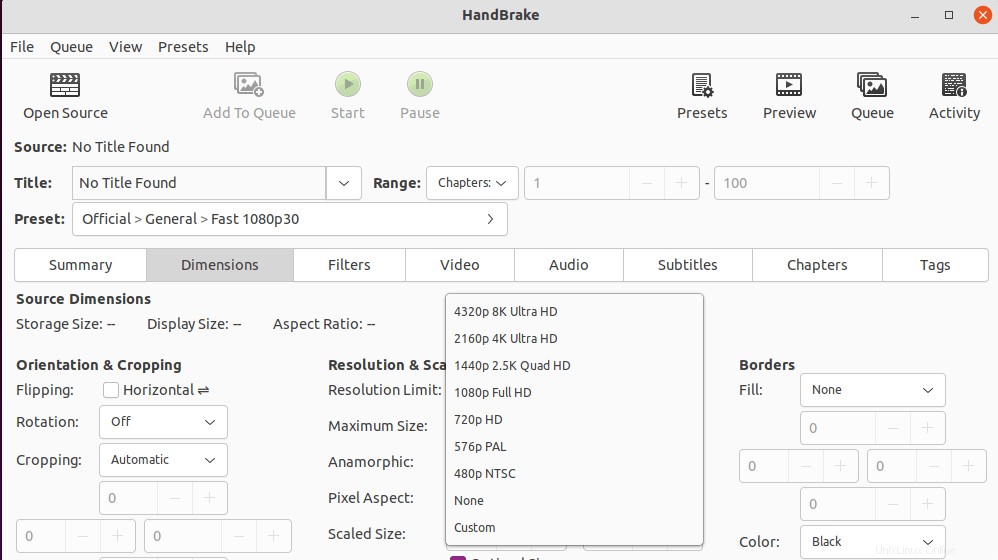
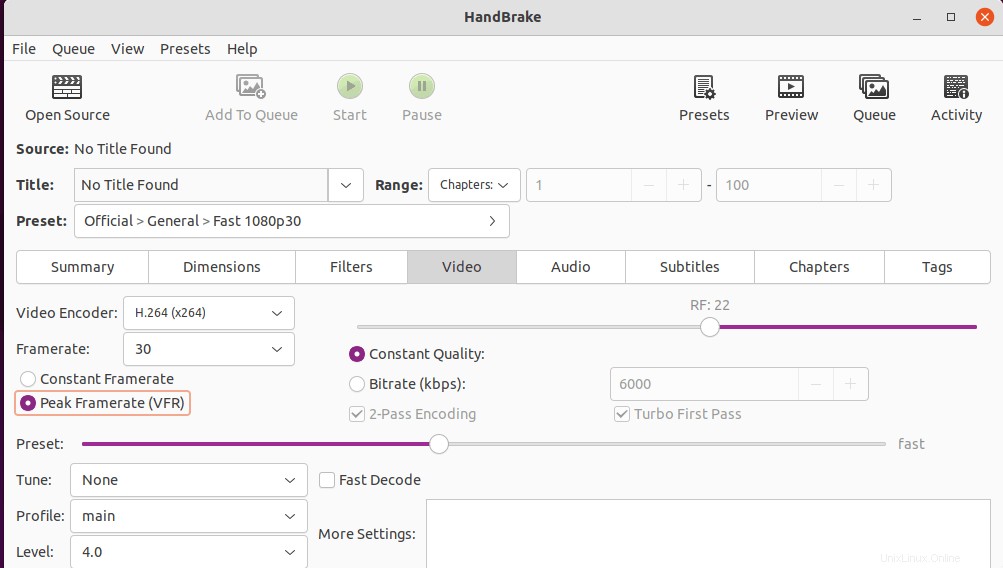 Schlussfolgerung: Dies waren also einige Methoden, um den Handbrake-Videokonverter unter Ubuntu 20.04 oder 22.04 über das Befehlsterminal zu erhalten. Das Beste ist, dass es kostenlos ist, aber die plattformübergreifende Software daher auf den meisten Ihrer Geräte verwendet werden kann. Andere Artikel: • So installieren Sie RPM-Pakete auf Ubuntu 20.04 LTS• Die 3 besten kostenlosen Videoplayer zum Herunterladen für Linux-Distributionen• Laden Sie Youtube-Videos auf Linux Mint 20.1 mit der GUI APP herunter
Schlussfolgerung: Dies waren also einige Methoden, um den Handbrake-Videokonverter unter Ubuntu 20.04 oder 22.04 über das Befehlsterminal zu erhalten. Das Beste ist, dass es kostenlos ist, aber die plattformübergreifende Software daher auf den meisten Ihrer Geräte verwendet werden kann. Andere Artikel: • So installieren Sie RPM-Pakete auf Ubuntu 20.04 LTS• Die 3 besten kostenlosen Videoplayer zum Herunterladen für Linux-Distributionen• Laden Sie Youtube-Videos auf Linux Mint 20.1 mit der GUI APP herunter